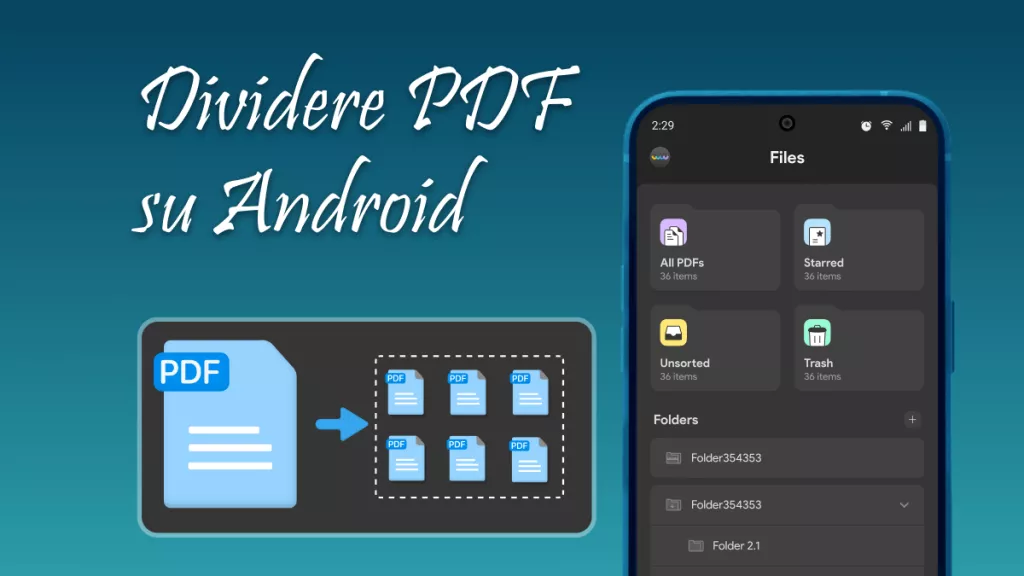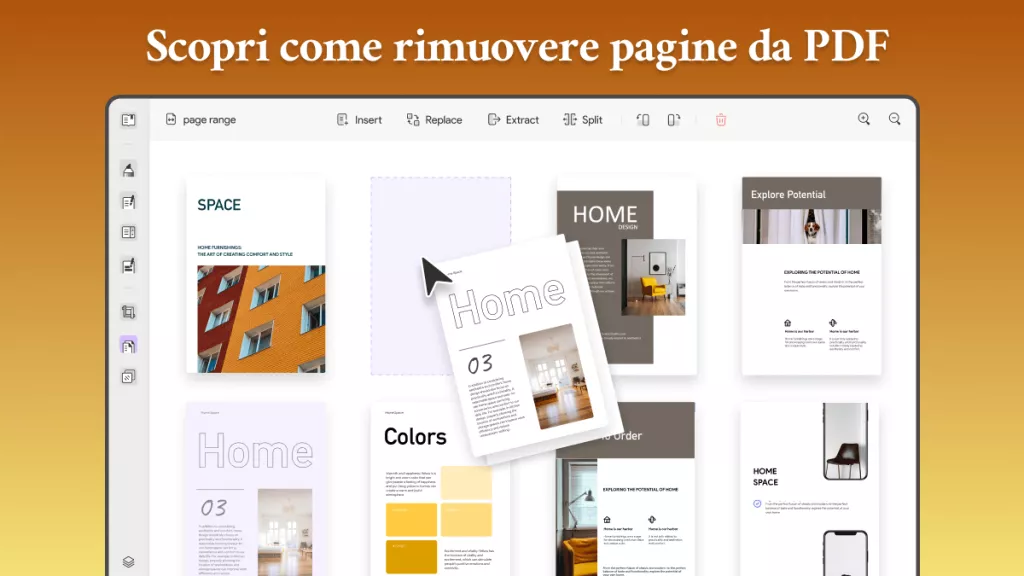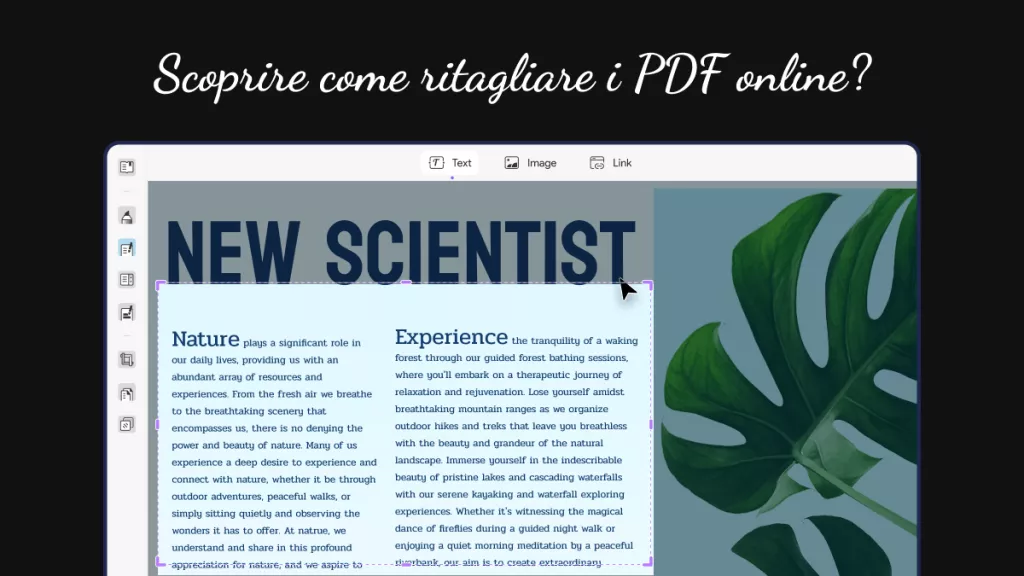Posso organizzare le pagine PDF in base alle mie esigenze? Un buon programma per gestire PDF ti aiuterà a modificare facilmente le pagine di un documento PDF. In questo articolo introdurremo 6 dei software più popolari del 2023. Continua a leggere per trovare l’opzione migliore.
I 6 migliori programma per organizzare PDF
Se in passato hai provato ad organizzare un documento PDF solo per scoprire che non è possibile, sai quanto possa essere frustrante. Ma con questi 6 strumenti per organizzare i PDF non dovrai mai più preoccuparti di problemi di compatibilità.
Alcune persone utilizzano Microsoft Word o Google Docs per organizzare i PDF, mentre altri utenti preferiscono utilizzare dei software progettati specificamente. Qualunque sia la tua preferenza, questo elenco dei 6 migliori programmi e software per organizzare PDF ti aiuterà nel tuo compito.
1. UPDF - Programma per organizzare PDF per Windows e Mac
UPDF è un programma per organizzare PDF progettato per semplificarti la vita. Vuoi modificare il testo e le immagini dei tuoi file PDF? Vuoi riordinare le pagine in un PDF? Nessun problema. Che ne dici di leggere un documento PDF? Facile. O forse vuoi solo modificare i tuoi file in modo rapido e semplice? Ci pensiamo noi. Inoltre, ci sono alcune funzioni avanzate da sperimentare, come la funzione OCR per convertire i PDF scansionati in un documento modificabile.
Windows • macOS • iOS • Android 100% sicuro
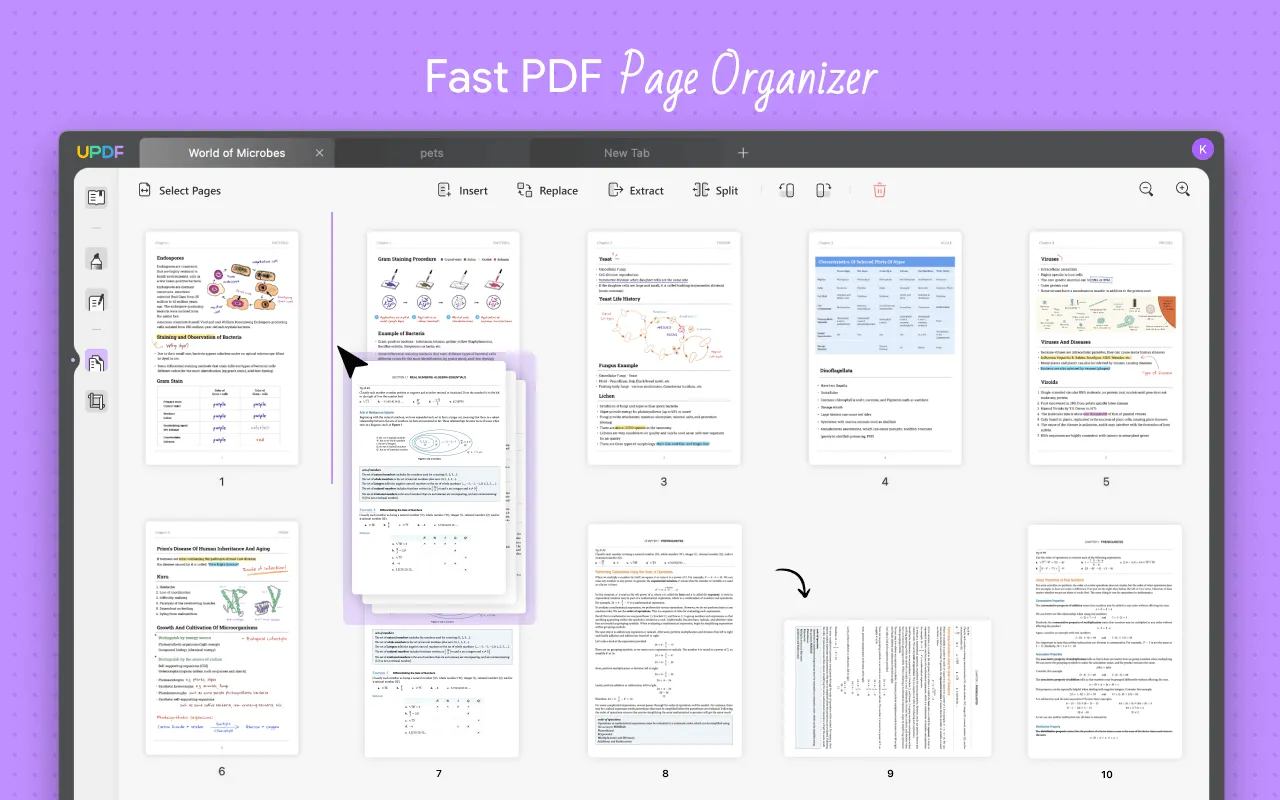
Con UPDF è facile modificare i file PDF. UPDF è un programma progettato per semplificare la modifica dei file PDF in ogni aspetto.
Funzioni:
- Trasforma facilmente i documenti PDF scansionati in documenti ricercabili e modificabili utilizzando la tecnologia OCR avanzata.
- Aggiungi un testo e delle immagini a qualsiasi documento PDF.
- Modifica il testo esistente e cambia i caratteri del testo, le dimensioni, il colore, ecc.
- Ruota, ritaglia, estrai, sostituisci le immagini e aggiungi nuove immagini al PDF.
- Aggiungi facilmente annotazioni e commenti ai documenti PDF.
- Leggi e visualizza i documenti PDF con segnalibri e strumenti di navigazione.
- Modifica le pagine di un PDF, ruotale, estraile, eliminale, ecc.
- Converti documenti PDF in altri formati popolari, tra cui Word, Excel, PowerPoint, ecc.
- Sblocca e proteggi i PDF con delle password.
Windows • macOS • iOS • Android 100% sicuro
2. Advanced PDF Manager
Advanced PDF Manager di Tweaking Technologies è un software completo per gestire PDF per gli utenti Windows. Offre una serie di funzioni per visualizzare e gestire i PDF nel modo desiderato. L'interfaccia è intuitiva e facile da usare ed elenca ordinatamente tutte le funzionalità in diverse schede, facilitandone l’uso da parte di tutti i tipi di utenti.
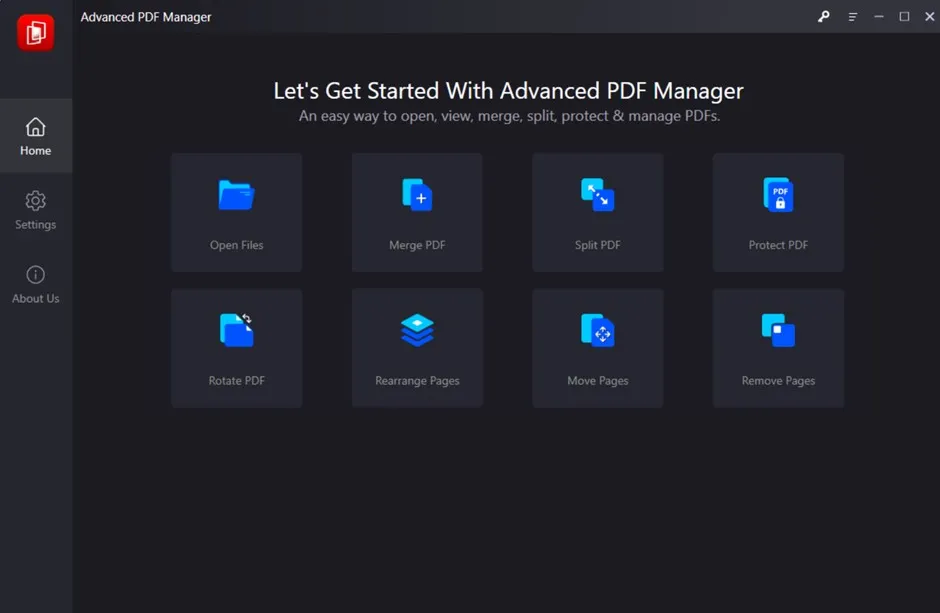
Advanced PDF Manager è disponibile come versione di prova per 14 giorni mentre la versione Premium può essere utilizzata per $ 39,95. Esploriamo l'elenco delle funzionalità offerte da Advanced PDF Manager.
- Offre diverse modalità per visualizzare i PDF, tra cui Visualizzazione Ridotta, Visualizzazione Piccola, Visualizzazione Media, Visualizzazione Grande e Visualizzazione Singola.
- PDF vuoto per creare un documento nuovo.
- Modifica l'orientamento dei documenti PDF ruotando le pagine.
- Unisci più pagine per unire rapidamente più documenti in un unico PDF.
- Estrai una o più pagine dal PDF utilizzando la funzione Dividi.
- Riordina, sposta e rimuovi una o più pagine PDF contemporaneamente.
- Crittografa in modo sicuro i documenti personali in pochi click.
- Converti i PDF in diversi tipi di file.
- Rimuovi le pagine indesiderate da un PDF.
3. Microsoft PDF Manager
Microsoft PDF Manager è un'applicazione che semplifica l'accesso e la visualizzazione dei file PDF su Windows. Puoi usarlo per organizzare i file, modificare impostazioni importanti e altro! Microsoft PDF Manager è un semplice strumento per l'archiviazione e la conversione di documenti in formato PDF. Consente di gestire vari tipi di file, come documenti Office, PDF e file multimediali. È possibile accedere facilmente alla raccolta di documenti andando su File > Apri o facendo doppio click sul file.
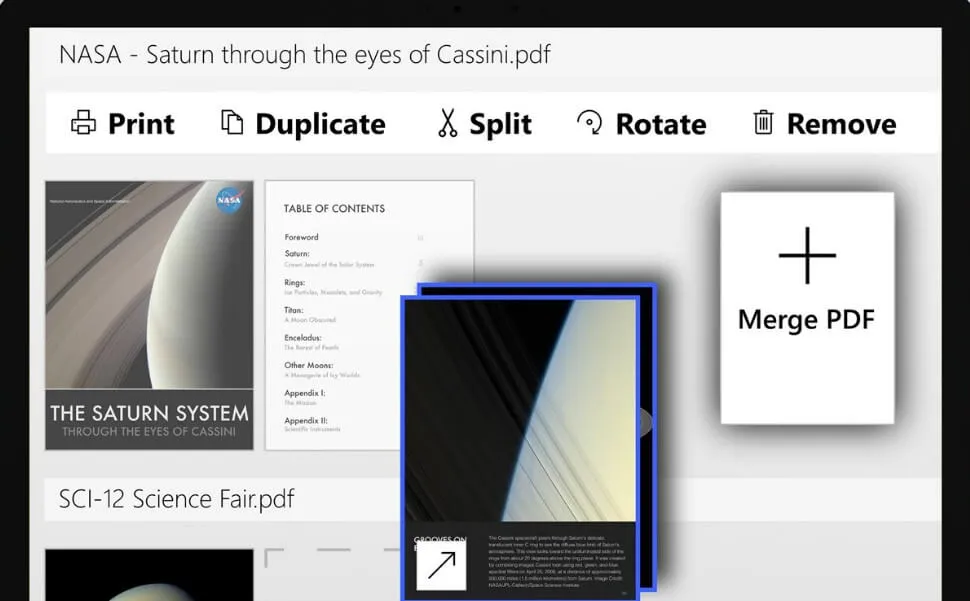
Microsoft PDF Manager richiede anche molto spazio di archiviazione se si intende archiviare grandi quantità di file nel computer. Se lo spazio di archiviazione è limitato, questo software non fa per te!
- Converte un PDF in file Word, Excel, PowerPoint e di testo.
- Supporta i seguenti tipi di file: DOCX, DOCM, DOC, PPTX.
- Supporta le seguenti applicazioni: Windows 7/8/10, Mac OS X 10.7-10.11 (incluso Mojave), iOS 9.3+, Android 4.4+, Linux.
4. PDFescape
PDFescape è un editor PDF online che consente di visualizzare, modificare e scrivere note sui file tramite un'interfaccia semplice e facile da usare. In pochi minuti, potrai aprire qualsiasi file sul browser e apportare qualsiasi modifica: aggiungi testo, scrivi note, evidenzia, disegna forme o aggiungi immagini. Puoi anche compilare i moduli PDF!

- Crea nuovi file a partire da zero. Basta aprire il sito Web, cliccare su "Crea nuovo PDF" e iniziare ad aggiungere caselle di testo, immagini e altri elementi per progettare un file personalizzato.
- Non c'è bisogno di installare nulla: tutto va fatto nel cloud.
- Compila moduli e aggiungi firme con il dito o lo stilo.
- Organizza le pagine come desideri (riordina, elimina, ruota).
5. iLovePDF
iLovePDF è uno strumento online semplice e potente per organizzare i PDF che può aiutarti in tanti modi diversi. Si tratta di uno strumento online che consente di unire, dividere, comprimere, convertire, ruotare e sbloccare i PDF. È possibile utilizzare questo strumento su qualsiasi dispositivo mobile o computer.

- Ridimensiona, ruota o ritaglia i PDF, nonché unisci più PDF in un solo documento.
- Converti un PDF in formati immagine come JPEG e PNG.
- Converti i file in PDF e viceversa.
- Unisci più file di immagine in un unico PDF.
6. Smallpdf
Smallpdf è il più grande gestore PDF online che consente di comprimere, convertire, unire, dividere e modificare i PDF. Con Smallpdf, i file sono al sicuro nel cloud e protetti con crittografia SSL all'avanguardia. Puoi accedere ai tuoi file da qualsiasi dispositivo in qualsiasi momento.

- Smallpdf supporta una vasta gamma di formati.
- Converti facilmente i file Microsoft Word, Excel e PowerPoint in PDF senza perdere la qualità.
- Per creare un PDF da zero, puoi utilizzare il semplice editor PDF per aggiungere testo, collegamenti e immagini.
Smallpdf è facile da usare: basta trascinare e rilasciare il file sulla pagina o cliccare sul pulsante "Seleziona file" per selezionare un file dal computer o dal cloud.
Confronto tra i 6 PDF Manager e le loro funzioni
Diamo un'occhiata ad alcuni elementi importanti sui programmi per PDF gratuiti e scopriamo lo strumento migliore che più si adatta alle tue esigenze. La tabella seguente ti aiuterà a capire il miglior strumento disponibile per organizzare facilmente i PDF:
| Strumento | Prezzo | Design dell'interfaccia | Sistema operativo | Limitazione delle dimensioni dei file | Annunci | Valutazione |
| UPDF | Piano annuale: 29,99€ Piano a Vita: 49,99€ | Facile da usare, efficiente e attraente | Windows, Mac, Android, iOS | Nessuna limitazione | No | 4,8/5 |
| Advanced PDF Manager | $ 39,95 | Semplice | Windows | Nessuna limitazione | No | 4,1/5 |
| Microsoft PDF Manager | Pagamento una tantum: $19,99 | Medio | Windows | Nessuna limitazione | No | 4,5/5 |
| PDFescape | Premium: $ 5,99 / mese Ultimate: $ 8,99 / mese | Obsoleto | Windows, Online | 40MB | Sì | 3,8/5 |
| iLovePDF | Premium: $ 7 / mese | Semplice | Windows, Mac, Android, iOS, Online | 4GB | Sì (nel piano gratuito) | 4,0/5 |
| Smallpdf | Pro: $ 12 / mese Team: $ 10 / mese | Facile da usare | Windows, Mac, Android, iOS, Online | 5GB | No | 4,3/5 |
Gli elementi indicati sono utili per dimostrare che UPDF fornisce il set più coerente di funzionalità senza particolari limitazioni. Poiché l’interfaccia non include limitazioni o annunci, UPDF è uno dei migliori strumenti sul mercato per gestire i PDF. La maggior parte degli strumenti online non riesce a comprendere il carico che UPDF può contenere.
Windows • macOS • iOS • Android 100% sicuro
Come gestire PDF con UPDF?
Passaggio 1. Entra nella modalità Organizza pagine
Nell'interfaccia principale di UPDF apri il PDF cliccando sul pulsante "Apri file". Per aprire il documento PDF scegli il file sul computer dalla finestra di selezione.
Puoi visualizzare un riepilogo delle pagine cliccando sull'opzione "Organizza pagine" nella barra degli strumenti in alto a sinistra. Questo rivelerà l'interfaccia di gestione delle pagine dove gestire facilmente le pagine PDF.
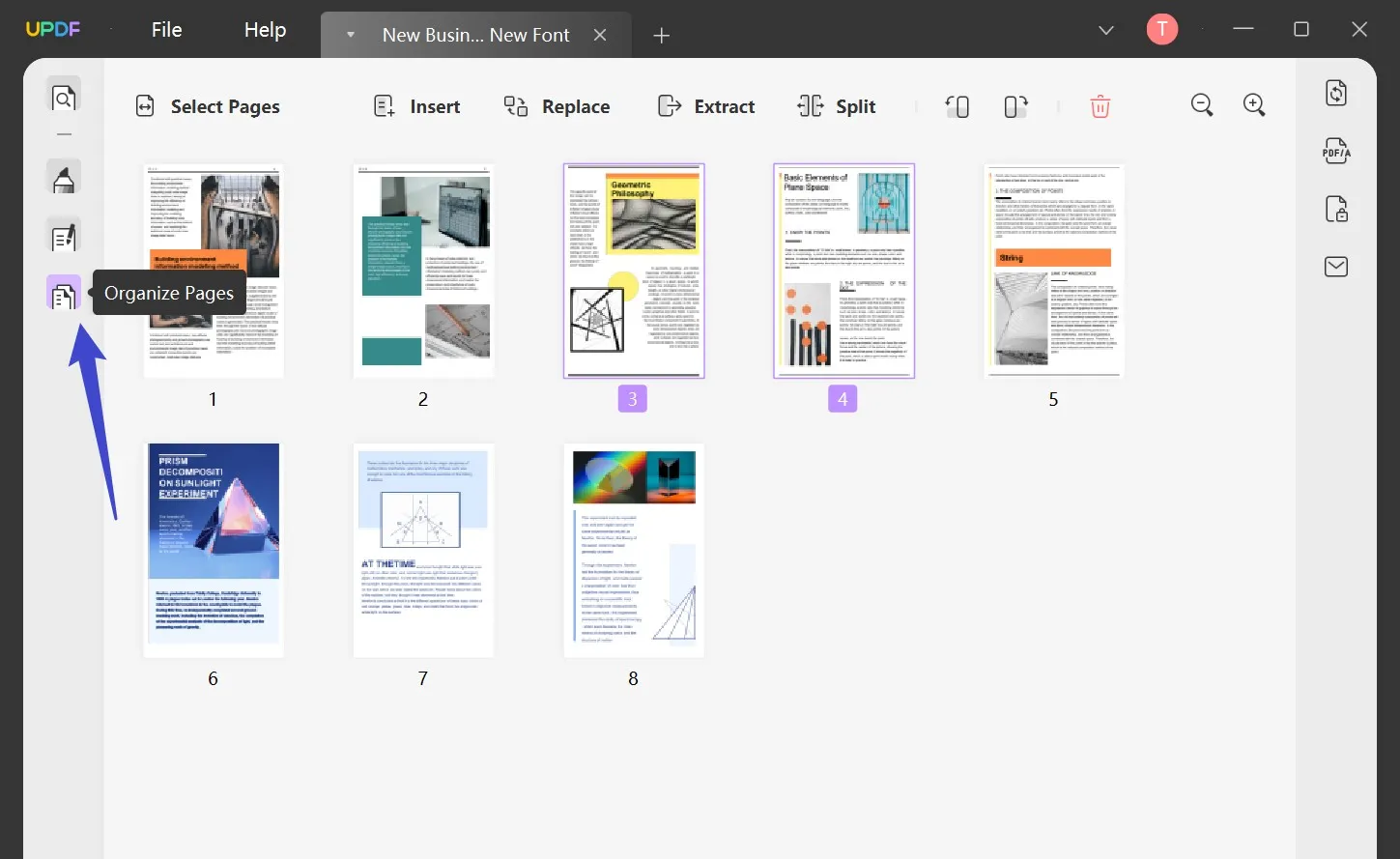
Passaggio 2. Gestisci le pagine PDF
Le pagine possono essere ruotate, estratte, sostituite, divise ed eliminate. È possibile riordinarle come si desidera. Se si vogliono ruotare tutte le pagine, clicca su "Ctrl + A" per selezionare tutte le pagine, quindi clicca sull'icona "Ruota in senso antiorario" o "Ruota in senso orario" per ruotare PDF, oppure su "Seleziona pagine" per selezionare l'intervallo di pagine.
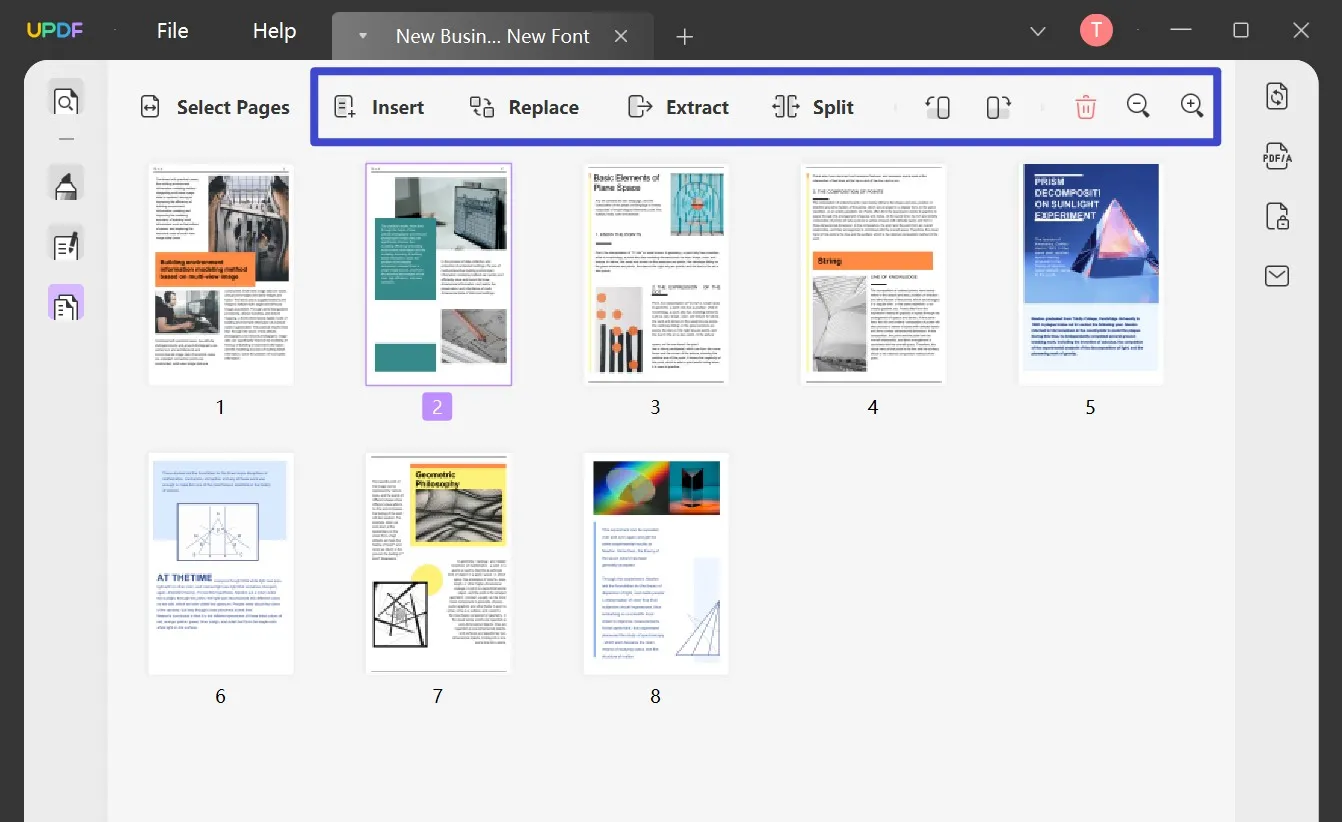
Raccomandazione: selezionando un intervallo di pagine prima di organizzarle, è possibile risparmiare molto tempo.
Windows • macOS • iOS • Android 100% sicuro
Perché si ha bisogno di un software per organizzare PDF?
- I file PDF sono il tipo di file più comunemente usato in tutti i ceti sociali e tra persone di tutte le età. Che tu sia uno studente, un avvocato o una mamma casalinga, è molto probabile che in passato hai dovuto aprire un PDF.
- Ci sono buone probabilità che ad un certo punto dovrai riorganizzare le pagine in PDF.
- Spesso i PDF sono enormi (pensa ai blocchi di testo) e di solito non comprendono solo un documento ma più informazioni, e archiviandoli sul computer non si ha idea dello spazio che occupano.
- E poi c'è il fatto che se archivi i PDF sul computer, può essere difficile condividerli con altri utenti. Dovrai inviarli tramite email o Dropbox o qualche altro programma, il che può diventare complicato se devi solo condividere un solo file o due.
Conclusione
Le aziende usano i PDF per scambiare contratti, inviare presentazioni e condividere altre informazioni riservate, ma il problema con i PDF è che sono difficili da gestire: non è possibile modificarli o eliminarli facilmente, inoltre è difficile trovare quello che stai cercando in un mare di PDF e il formato non è fatto per facilitare la condivisione. Avrai quindi bisogno di un buon programma per gestire PDF che ti aiuti a gestire tutto ciò: in tutto ciò ti consigliamo UPDF.
Se sei stanco di perdere tempo a cercare la pagina PDF di cui hai bisogno o scorrere infinite pagine di testo per trovare quello che stai cercando, è ora di passare a UPDF. Provalo subito e non rimarrai deluso.
Windows • macOS • iOS • Android 100% sicuro
 UPDF
UPDF
 UPDF per Windows
UPDF per Windows UPDF per Mac
UPDF per Mac UPDF per iPhone/iPad
UPDF per iPhone/iPad UPDF per Android
UPDF per Android UPDF AI Online
UPDF AI Online UPDF Sign
UPDF Sign Leggi PDF
Leggi PDF Annota PDF
Annota PDF Modifica PDF
Modifica PDF Converti PDF
Converti PDF Crea PDF
Crea PDF Comprimi PDF
Comprimi PDF Organizza PDF
Organizza PDF Unisci PDF
Unisci PDF Dividi PDF
Dividi PDF Ritaglia PDF
Ritaglia PDF Rimuovi pagine
Rimuovi pagine Ruota PDF
Ruota PDF Firma PDF
Firma PDF Modulo PDF
Modulo PDF Confronta PDF
Confronta PDF Proteggi PDF
Proteggi PDF Stampa PDF
Stampa PDF Batch PDF
Batch PDF OCR
OCR UPDF Cloud
UPDF Cloud Cos'è UPDF AI
Cos'è UPDF AI Revisione di UPDF AI
Revisione di UPDF AI FAQ su UPDF AI
FAQ su UPDF AI Riassumi PDF
Riassumi PDF Traduci PDF
Traduci PDF Spiega PDF
Spiega PDF Chat con PDF
Chat con PDF Chat con immagine
Chat con immagine Da PDF a Mappa mentale
Da PDF a Mappa mentale Chat con AI
Chat con AI Guida Utente
Guida Utente Specifiche Tecniche
Specifiche Tecniche Aggiornamenti
Aggiornamenti Domande Frequenti
Domande Frequenti Trucchi per UPDF
Trucchi per UPDF Blog
Blog News
News Recensioni di UPDF
Recensioni di UPDF Download
Download Contattaci
Contattaci